笔记本电脑怎么切换手写输入法 手机如何切换输入法
笔记本电脑怎么切换手写输入法,现代科技的快速发展使得人们的生活变得更加便利和高效,在我们日常生活中,电子设备已成为我们必不可少的工具之一,而输入法作为电子设备的一项重要功能,对于我们的使用体验起到至关重要的作用。筆記本電腦和手機作為我們使用最頻繁的電子設備,它們的輸入法切換方式也成為了我們關注的焦點。本文将为大家介绍如何在笔记本电脑和手机上切换手写输入法和输入法的方法,从而提高我们的输入效率和舒适度。
方法如下:
1.方法一:用快捷键切换输入法。在电脑底部的菜单栏中,有输入法的标志。我们把鼠标移到这个标志上,系统自动提示出现,“要切换输入法,按Windows键+空格”。那么我们需要切换的时候,在鼠标上找到这两个键。同时按下,选择自己需要的输入法即可。如果出现的不是自己需要的,再同时按下,直到出现自己的需要为止。
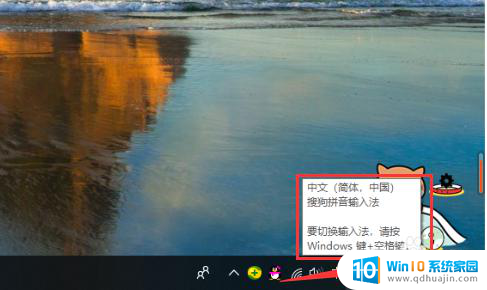
2.方法二:如果快捷键不能切换输入法了,我们按此操作。点开电脑小红框里的“开始”按钮,在出现的菜单里选择“设置”,点击。
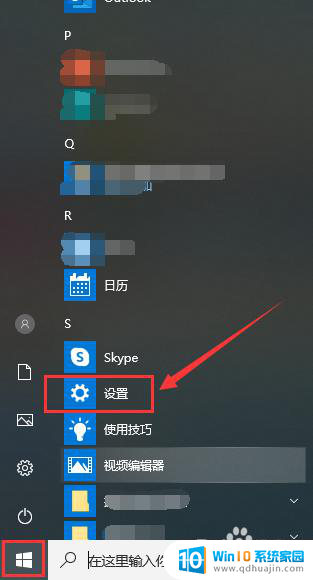
3.在设置页面,点击“设备”
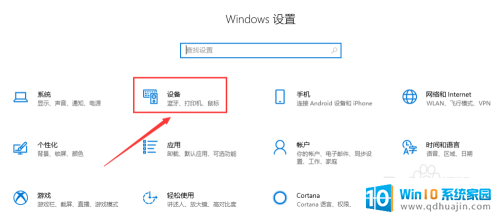
4.在此页面,点击“输入”
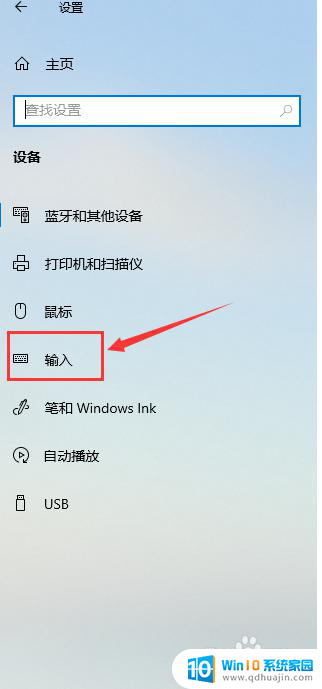
5.在输入页面,滑动鼠标,找到“更多键盘设置”,点击“高级键盘设置”。
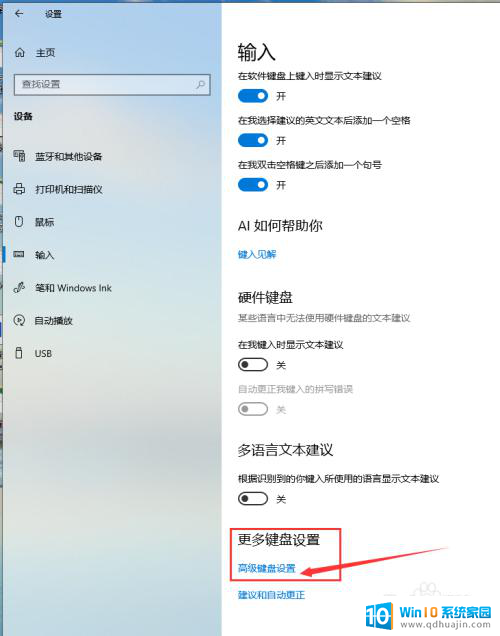
6.在页面“替代默认输入法”的黑方框内,下拉红箭头指向位置的菜单。
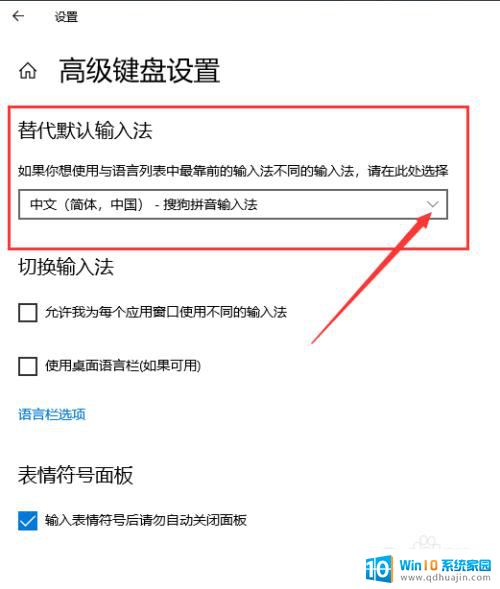
7.出现了系统及自己下载过的输入法,选中自己需要切换的输入法。在两个红箭头指向位置的小黑框内都挑勾,输入法切换完成。输入法根据自己的使用习惯,可以提前下载,显示栏可选择的就会多些。
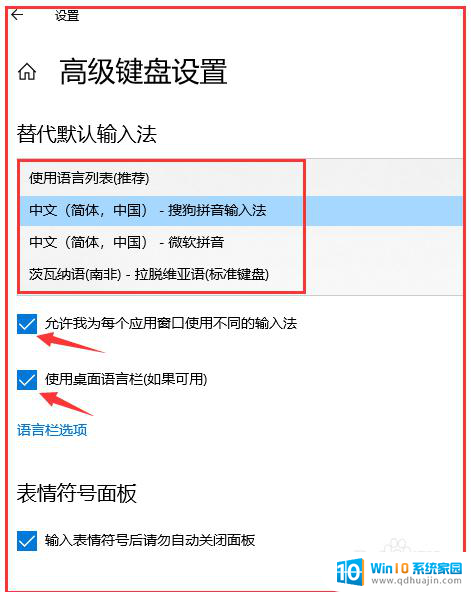
以上就是如何在笔记本电脑上切换到手写输入法的全部内容,如果您遇到这种情况,请按照这些步骤进行解决,希望这能帮到您。





